시작: Windows 10에서 Linux 컨테이너 설정
이 연습에서는 Windows 10에서 Linux 컨테이너를 만들고 실행하는 방법을 안내합니다.
이 빠른 시작에서는 다음을 수행합니다.
- Docker Desktop 설치
- 간단한 Linux 컨테이너 실행
이 빠른 시작은 Windows 10과 관련이 있습니다. 추가 빠른 시작 설명서는 이 페이지 왼쪽에 있는 목차에서 확인할 수 있습니다.
필수 조건
다음 요구 사항을 충족하는지 확인하세요.
- Windows 10 Professional, Windows 10 Enterprise 또는 Windows Server 2019 버전 1809 이상을 실행하는 물리적 컴퓨터 시스템 1대
- Hyper-V가 사용하도록 설정되었습니다.
Docker Desktop 설치
Docker Desktop을 다운로드하고 설치 관리자를 실행합니다(로그인해야 합니다. 아직 계정이 없는 경우 계정을 만듭니다). 자세한 설치 지침 은 Docker 설명서에서 확인할 수 있습니다.
첫 번째 Linux 컨테이너 실행
Linux 컨테이너를 실행하기 위해서는 Docker가 올바른 디먼을 대상으로 하는지 확인해야 합니다. 시스템 트레이에서 Docker 고래 아이콘을 클릭하면 작업 메뉴에서 Switch to Linux Containers를 선택하여 이를 토글할 수 있습니다. Switch to Windows Containers가 표시되면 이미 Linux 디먼을 대상으로 하고 있는 것입니다.
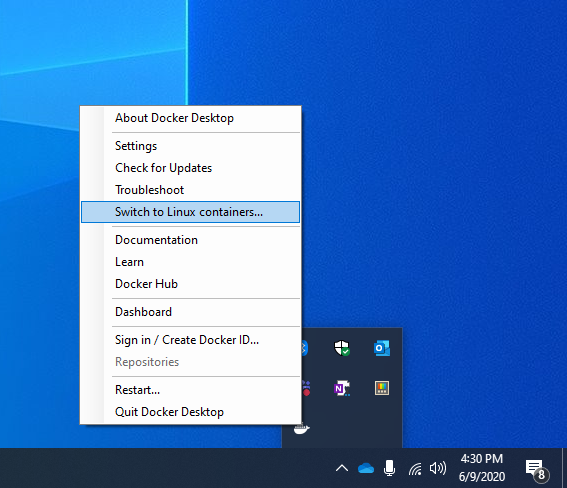
올바른 디먼을 대상으로 지정하고 있는지 확인했으면 다음 명령을 사용하여 컨테이너를 실행합니다.
docker run --rm busybox echo hello_world
컨테이너는 실행되어 "hello_world"를 인쇄한 다음, 종료합니다.
docker images를 쿼리하면 방금 실행한 Linux 컨테이너 이미지가 표시됩니다.
docker images
REPOSITORY TAG IMAGE ID CREATED SIZE
busybox latest 59788edf1f3e 4 weeks ago 3.41MB